

作者:Nathan E. Malpass, 最近更新:August 29, 2023
丟失 iPhone 上的重要消息可能會令人痛苦,尤其是當您沒有 iCloud 備份時。 無論是意外刪除、軟件故障還是意外問題,擔心丟失有價值的文本對話或 iMessage 信息都會令人不安。 雖然 iCloud 是一種可靠的備份解決方案,但並非每個人都啟用它或維護一致的備份。
不過,不要害怕! 在這份綜合指南中,我們將引導您完成 如何在沒有 iCloud 的情況下查找 iPhone 上已刪除的郵件 備用 文件。 從 iPhone 中的內置選項到專門的第三方軟件,我們都能滿足您的需求。 因此,讓我們探討一下找回丟失的消息並恢復內心平靜的步驟!
第 1 部分:如何在沒有 iCloud 備份的情況下查找 iPhone 上已刪除的郵件第 2 部分:如何使用 FoneDog 在沒有 iCloud 的情況下查找 iPhone 上已刪除的郵件第 3 部分:結論
如果你想知道 iMessages 刪除後在 iPhone 上的去向,“最近刪除”的 iMessages 文件夾將位於第一個位置。 Apple 在 iOS 8 中引入了此功能,它充當已刪除消息的安全網,在永久刪除之前將它們保留有限的時間。
以下是如何通過訪問“最近刪除”文件夾在沒有 iCloud 的 iPhone 上查找已刪除的郵件:
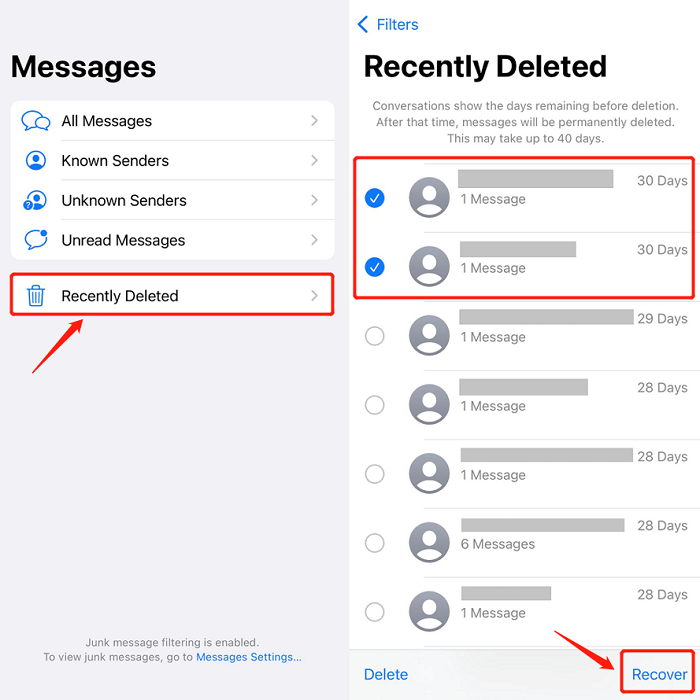
請記住,“最近刪除”文件夾中的郵件將在 30 天后自動刪除。 因此,如果您想的話,迅速採取行動至關重要 恢復所有已刪除的消息 使用這種方法。
如果您查找的郵件不再位於“最近刪除”文件夾中,請不要擔心; 我們還有更多的方法可以探索。 繼續閱讀本文的下一部分,了解在不依賴 iCloud 備份的情況下恢復 iPhone 上已刪除郵件的其他技術。
如果您定期使用以下方式備份 iPhone iTunes的 在您的計算機上,很有可能仍然可以從這些備份中檢索已刪除的郵件。 iTunes 會創建設備的快照(包括消息),您可以使用該快照將 iPhone 恢復到之前的狀態。
以下是如何在沒有 iCloud 的情況下從 iTunes 備份中查找 iPhone 上已刪除的郵件:
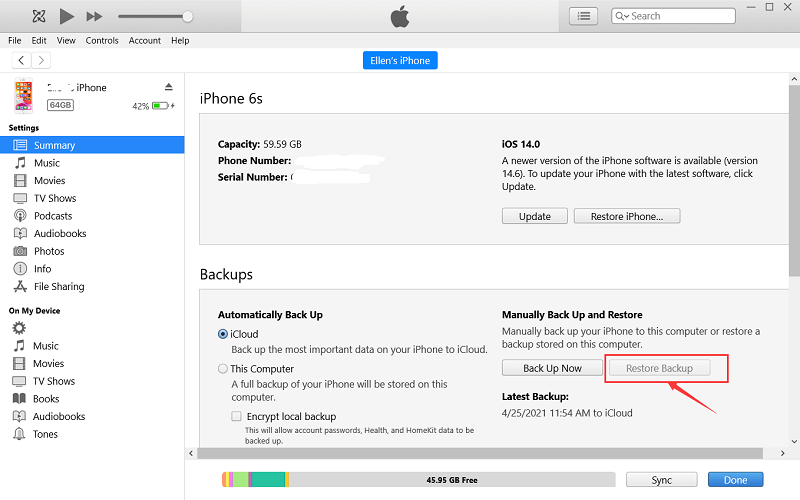
重要筆記: 恢復備份會將 iPhone 上的所有當前數據替換為所選備份中的數據。 因此,如果您在創建備份後拍攝了新照片、收到了新消息或進行了其他更改,則這些更改將會丟失。 如果您在 iPhone 上設置了密碼,則需要在恢復過程中輸入該密碼。
如果您使用的是 macOS Catalina 或更高版本,您可以使用 發現者 即使沒有 iCloud,也可以從 iPhone 恢復已刪除的郵件。 隨著 macOS Catalina 的推出,管理 iOS 設備的 iTunes 已被 Finder 取代。
以下是如何使用 Finder 在沒有 iCloud 的 iPhone 上查找已刪除的郵件:
重要筆記: 與使用 iTunes 類似,從 Finder 備份恢復 iPhone 會將設備上的所有當前數據替換為所選備份中的數據。 確保您的 iPhone 在整個恢復過程中保持與 Mac 的連接狀態。 如果您的 Mac 運行的是 macOS Mojave 或更早版本,您應該使用 iTunes 而不是 Finder 來恢復您的 iPhone。 與任何數據恢復方法一樣,能否成功檢索已刪除的郵件取決於包含您要恢復的郵件的最新備份的可用性。
在 macOS Catalina 或更高版本上使用 Finder 提供了另一種可行的選項,可以在不依賴 iCloud 的情況下從 iPhone 恢復已刪除的郵件。 但是,擁有最新的備份至關重要,以確保所選備份中存在已刪除的郵件。
FoneDog iOS 數據恢復 是一款專業可靠的第三方軟件,專門用於從 iPhone 和其他 iOS 設備恢復丟失的數據。 它提供了用戶友好的界面和各種恢復選項,使其成為從 iPhone 檢索已刪除郵件而無需 iCloud 備份的絕佳選擇。
iOS的數據恢復
恢復照片、視頻、聯繫人、消息、通話記錄、WhatsApp 數據等。
從 iPhone、iTunes 和 iCloud 恢復數據。
與最新的 iPhone 和 iOS 兼容。
免費下載
免費下載

這裡的 如何在沒有 iCloud 的情況下查找 iPhone 上已刪除的郵件 使用 FoneDog iOS數據恢復:
步驟#1:下載並安裝 FoneDog iOS數據恢復
訪問官方 FoneDog 網站並下載 iOS 數據恢復軟件。 按照屏幕上的說明將其安裝在您的計算機上。 安裝後,啟動該程序。
步驟#2:將 iPhone 連接到電腦
使用 Lightning 數據線將 iPhone 連接到電腦。 如果您看到提示,請確保您已信任 iPhone 上的計算機。
步驟#3:選擇“從 iOS 設備恢復”模式
在FoneDog iOS數據恢復界面中,您將看到幾個恢復選項。 選擇 ”從iOS設備恢復” 啟動直接從 iPhone 查找已刪除郵件的過程。
步驟#4:掃描您的iPhone以查找已刪除的消息
選擇恢復模式後,單擊“開始掃描“按鈕。FoneDog iOS數據恢復現在將開始掃描您的iPhone以查找所有可恢復的數據,包括已刪除的消息。
步驟#5:預覽並選擇已刪除的郵件
掃描過程完成後,FoneDog將顯示所有可恢復數據類別的列表。 要查看已刪除的消息,請單擊“消息”類別。您可以逐條預覽消息,以確保選擇正確的消息進行恢復。
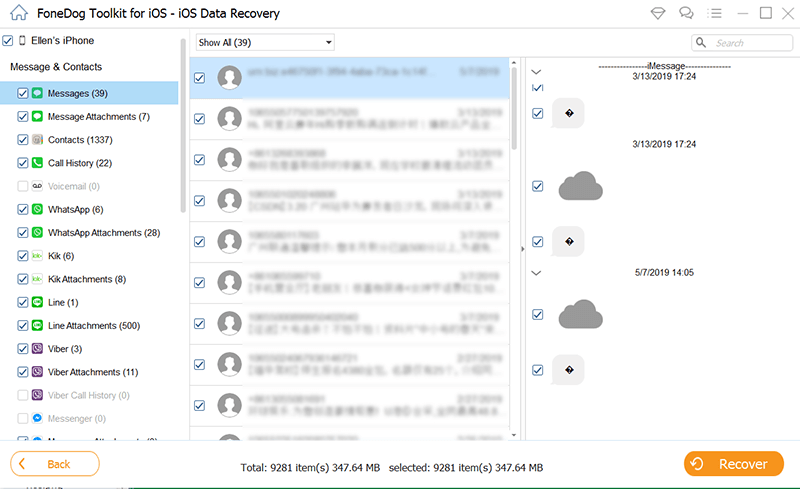
步驟#6:恢復已刪除的郵件
通過選中郵件旁邊的框來選擇要恢復的已刪除郵件。 選擇所需的消息後,單擊“恢復“按鈕。FoneDog iOS數據恢復將提示您選擇計算機上的位置來保存恢復的消息。
步驟#7:完成恢復過程
選擇位置後,點擊“恢復” 再次開始恢復過程。FoneDog iOS數據恢復 會將選定的已刪除郵件恢復到計算機上的指定位置。
人們也讀頂級指南:2023 年無需備份即可恢復已刪除的 iMessages在 Mac 上恢復已刪除的 iPhone 短信的四大方法!
總之,既然你知道了 如何在沒有 iCloud 的情況下查找 iPhone 上已刪除的郵件,但請注意,FoneDog iOS數據恢復是在沒有iCloud的情況下恢復它們的首選工具。 憑藉其易用性、強大的掃描功能和多樣化的恢復選項,FoneDog 確保您寶貴的消息永遠不會真正丟失。
因此,下次您在iPhone上遇到消息刪除或數據丟失時,請放心,FoneDog iOS數據恢復可以拯救這一天並帶回您珍惜的對話和回憶。 使用 FoneDog 保護您的數字生活,即使發生意外情況,您的數據也始終觸手可及,讓您高枕無憂。
發表評論
留言
熱門文章
/
有趣無聊
/
簡單難
謝謝! 這是您的選擇:
Excellent
評分: 4.7 / 5 (基於 74 個評論)